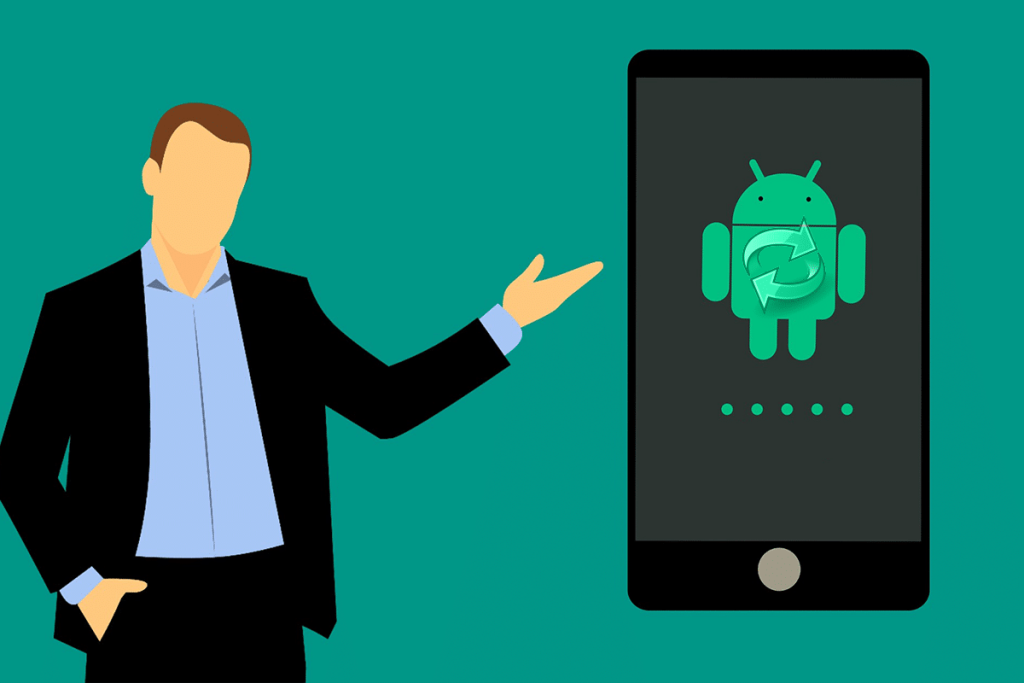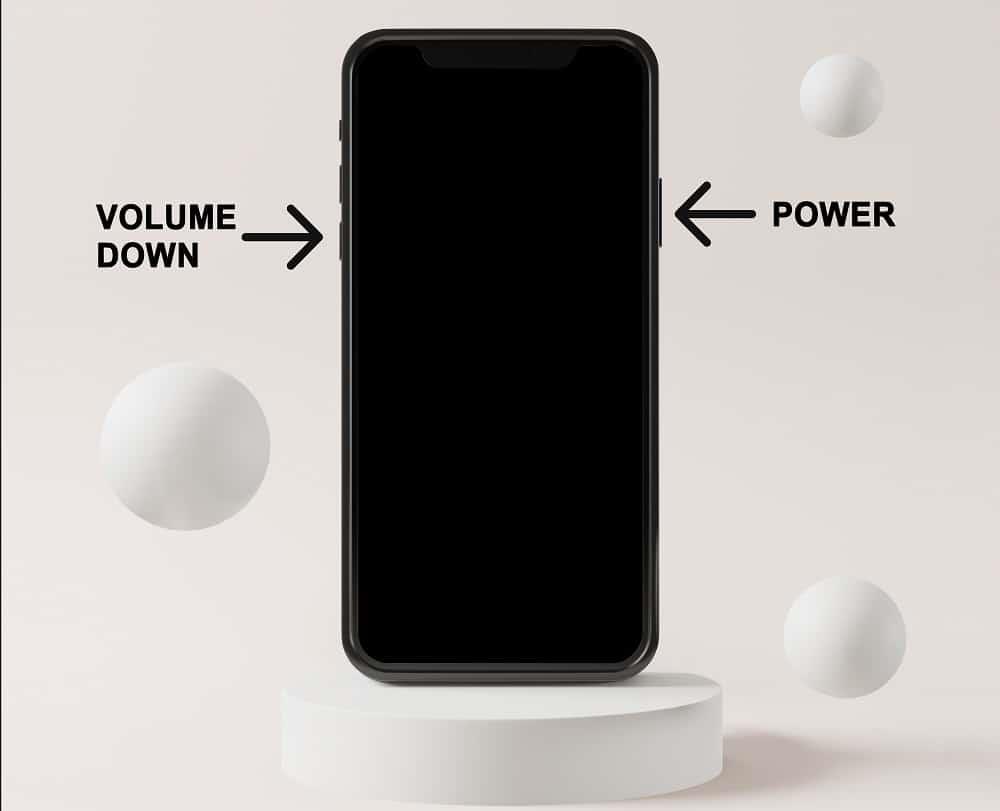حلقه راه اندازی مجدد اندروید یکی از چالش برانگیزترین مسائلی است که هر دستگاه اندرویدی با آن مواجه می شود. هنگامی که تلفن خود در حلقه راه اندازی مجدد گیر کرده است، نمی توانید از آن استفاده کنید، زیرا دستگاه را در حالت غیرقابل استفاده قرار می دهد. زمانی اتفاق می افتد که یک برنامه ناشناخته نصب شده در دستگاه به طور تصادفی یک فایل سیستم را تغییر دهد. اگر شما نیز با همین مشکل روبرو هستید، در جای مناسبی هستید. ما یک راهنمای کامل آوردهایم که به شما کمک میکند تا رفع مشکل اندروید در حلقه راهاندازی مجدد گیر کرده است . باید تا آخر بخوانید تا با ترفندهای مختلفی آشنا شوید که به رفع آن کمک می کند.
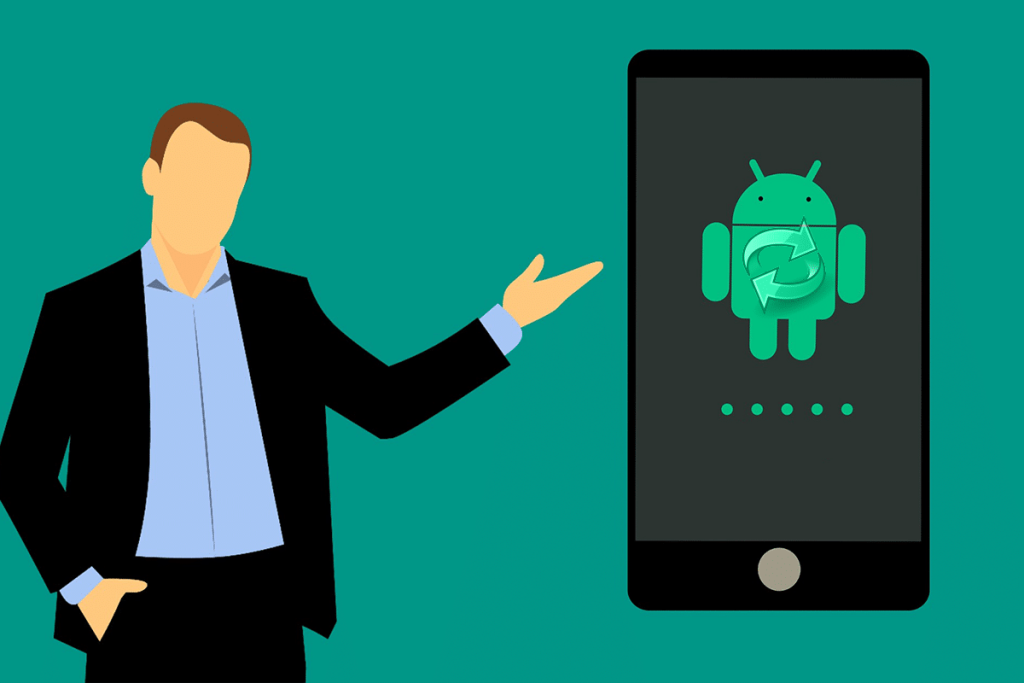
فهرست
رفع مشکل اندروید در حلقه راه اندازی مجدد
در اینجا چند روش برای بازگرداندن گوشی اندرویدی خود به حالت عادی خود از حلقه راه اندازی مجدد آورده شده است.
روش 1: سعی کنید تلفن خود را مجددا راه اندازی کنید
تنظیم مجدد نرم افزار یک دستگاه اندروید در اصل راه اندازی مجدد دستگاه است. بسیاری ممکن است تعجب کنند که چگونه یک دستگاه را هنگامی که در یک حلقه گیر کرده است دوباره راه اندازی کنیم. به سادگی مراحل داده شده را دنبال کنید:
1. به سادگی دکمه پاور را برای چند ثانیه فشار داده و نگه دارید .
2. دستگاه شما به طور خودکار راه اندازی مجدد خواهد شد.
3. پس از مدتی دستگاه دوباره به حالت عادی راه اندازی می شود.
روش 2: دستگاه خود را به اجبار راه اندازی مجدد کنید
اگر بازنشانی دستگاه اندروید به شما کمکی نمیکند، گوشی خود را مجدداً اجباری راهاندازی کنید. مراحل زیر می تواند این کار را انجام دهد.
1. روی دکمه های پاور + کاهش صدا به طور همزمان برای حدود 10 تا 20 ثانیه ضربه بزنید .
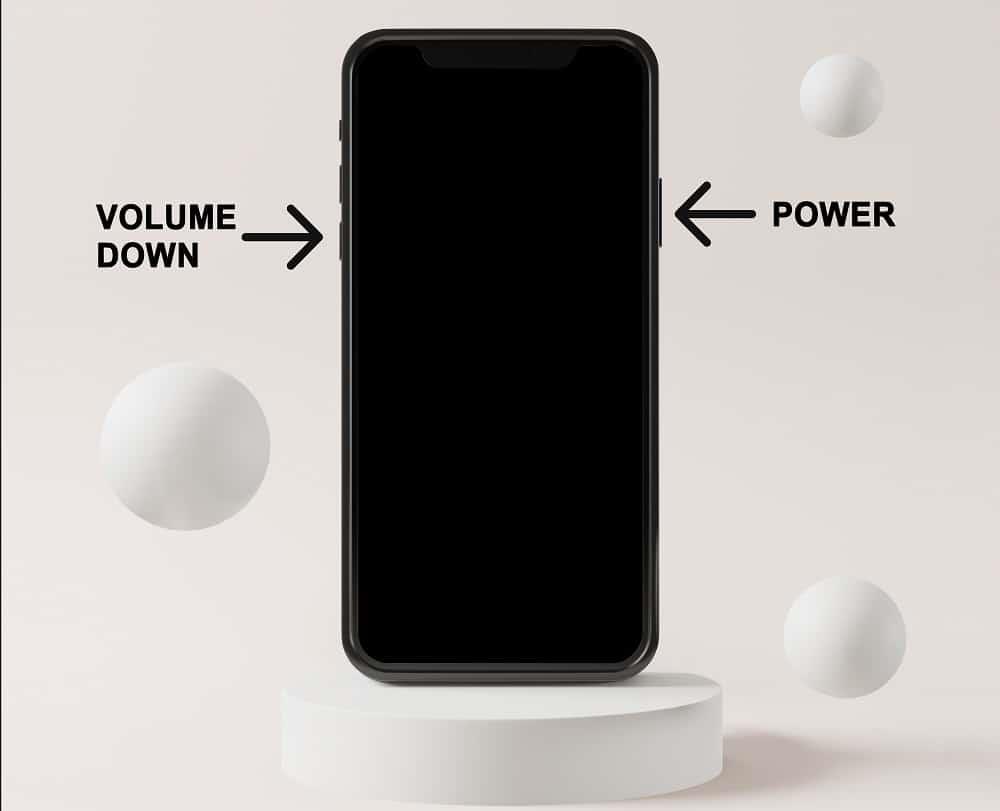
2. با نگه داشتن دکمه به طور همزمان، دستگاه خاموش می شود.
3. صبر کنید تا صفحه نمایش دوباره ظاهر شود.
آندروید که در مشکل حلقه راهاندازی مجدد گیر کرده است، اکنون باید برطرف شود. در غیر این صورت، می توانید بازنشانی کارخانه ای گوشی اندروید خود را ادامه دهید.
همچنین بخوانید: 7 راه برای رفع مشکل اندروید در حالت ایمن
روش 3: دستگاه اندروید خود را به تنظیمات کارخانه بازنشانی کنید
توجه: قبل از شروع به تنظیم مجدد کارخانه، از تمام اطلاعات ذخیره شده در تلفن همراه خود نسخه پشتیبان تهیه کنید.
1. خاموش کردن تلفن همراه خود را، در حال حاضر نگه دارید دوره تا فشار دهید و دکمه صفحه اصلی / قدرت با هم فشار دهید. هنوز دکمه ها را رها نکنید.
توجه: همه دستگاهها از ترکیبهای مشابه برای باز کردن گزینههای بازیابی اندروید پشتیبانی نمیکنند. لطفا ترکیب های مختلف را امتحان کنید.
2. هنگامی که نشان دستگاه روی صفحه ظاهر شد، همه دکمه ها را رها کنید . با انجام این کار صفحه بازیابی اندروید ظاهر می شود.
3. در اینجا، Wipe datactory reset را مطابق شکل زیر انتخاب کنید.
توجه: میتوانید از دکمههای تنظیم صدا برای پیمایش استفاده کنید و با استفاده از دکمه پاور گزینه مورد نظر خود را انتخاب کنید.

4. اکنون همانطور که در اینجا نشان داده شده است، در صفحه Android Recovery روی Yes ضربه بزنید .

5. منتظر بمانید تا دستگاه ریست شود. پس از انجام، روی Reboot system now ضربه بزنید .

پس از اتمام تمام مراحل ذکر شده در بالا، بازنشانی به تنظیمات کارخانه اندروید شما تکمیل خواهد شد. اگر مشکل حلقه راهاندازی مجدد اندروید همچنان ادامه دارد، روشهای بعدی را امتحان کنید.
همچنین بخوانید: چگونه هر دستگاه اندرویدی را هارد ریست کنیم
روش 4: کارت SD را از دستگاه Android حذف کنید
گاهی اوقات فایلهای ناخواسته یا خراب در تلفن اندرویدی شما میتوانند باعث ایجاد حلقه راهاندازی مجدد شوند. در این مورد،
1. کارت SD و سیم کارت را از دستگاه خارج کنید.
2. حالا دستگاه را خاموش کنید و دوباره آن را بوت کنید (یا) دستگاه را ریستارت کنید.

ببینید آیا میتوانید اندروید گیر کرده در حلقه راهاندازی مجدد را برطرف کنید. اگر بتوانید مشکل را حل کنید، دلیل این خطا کارت SD است. برای جایگزینی با یک خرده فروش مشورت کنید.
روش 5: پارتیشن کش را در حالت بازیابی پاک کنید
تمام فایل های کش موجود در دستگاه را می توان با استفاده از حالت بازیابی حذف کرد.
1. همانطور که در روش 3 انجام دادید ، دستگاه را در حالت بازیابی مجدد راه اندازی کنید .
2. از لیست گزینه ها گزینه Wipe Cache Partition را انتخاب کنید .

منتظر بمانید تا گوشی اندرویدی شما ریبوت شود و سپس بررسی کنید که آیا حلقه راه اندازی مجدد برطرف شده است یا خیر.
روش 6: حالت Safe Mode را در اندروید فعال کنید
1. دستگاهی را که با آن با مشکل حلقه راه اندازی مجدد مواجه هستید راه اندازی مجدد کنید.
2. هنگامی که لوگوی دستگاه ظاهر شد، دکمه کاهش صدا را برای مدتی فشار داده و نگه دارید .
3. دستگاه به طور خودکار وارد حالت ایمن می شود .
4. اکنون، هر برنامه یا برنامه ناخواسته ای را که ممکن است مشکل حلقه راه اندازی مجدد را ایجاد کرده باشد ، حذف نصب کنید .
توصیه شده:
امیدواریم این راهنما مفید بوده باشد و توانسته باشید مشکل حلقه راهاندازی مجدد اندروید را برطرف کنید . اگر در مورد این مقاله سوالی یا نظری دارید، در قسمت نظرات مطرح کنید.